SharePoint sở hữu site và người quản trị có thể dễ dàng xóa các trang hiện đại SharePoint site.
Lưu ý:
-
Một số chức năng được giới thiệu dần với các tổ chức đã được đưa vào Chương trình Bản phát hành Mục tiêu. Điều này nghĩa là bạn có thể chưa nhìn thấy tính năng này hoặc tính năng này có thể trông khác với những gì được mô tả trong các bài viết trợ giúp.
-
Bạn phải là chủ sở hữu hoặc người quản SharePoint site thì mới có thể xóa trang. Nếu bạn là chủ sở hữu site nhưng không thể xóa trang, người quản trị của bạn có thể đã tắt khả năng làm như vậy.
Xóa trang của bạn
Bạn có thể xóa trang của mình trong ngăn Chi tiết trang trên chính trang đó.
-
Đảm bảo trang ở chế độ chỉnh sửa bằng cách chọn Chỉnh sửa ở phía trên cùng bên phải của trang.
-
Trên thanh lệnh, chọn Xem

-
Chọn Xóa trang.
-
Xác nhận hoặc hủy bỏ việc xóa trong hộp xác nhận xuất hiện bằng cách chọn Xóa hoặc Hủy bỏ.
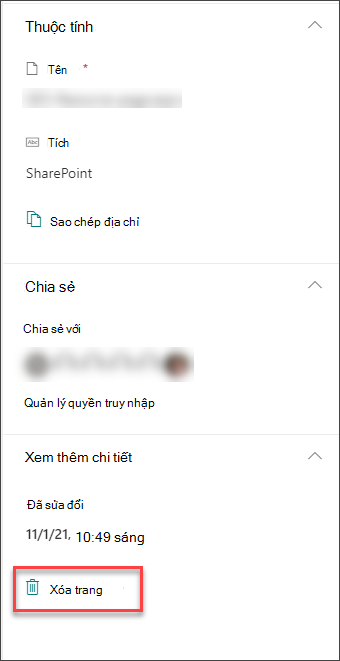
Bạn cũng có thể xóa trang của mình thông qua nội dung Site của site Sharepoint.
-
Đi đến site có trang của bạn.
-
Trên dẫn hướng bên trái, bấm Trang.
Nếu bạn không thấy Trang ở phía bên trái, hãy bấm vào Nội dung Sitetừ Cài đặt

-
Chọn trang, rồi bấm vào dấu chấm ba chấm (...) ở bên phải của trang đã chọn.
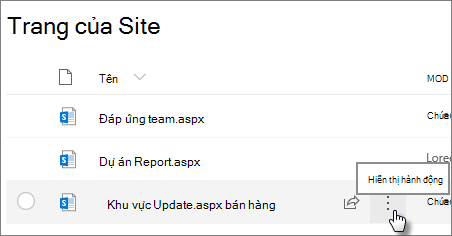
-
Bấm vào Xóa.
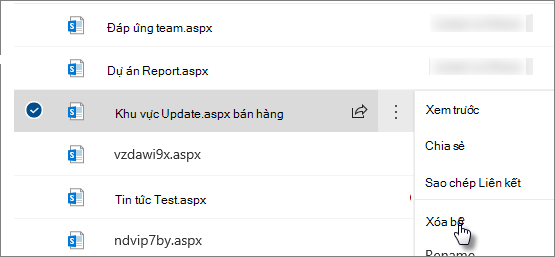
Lưu ý: Việc xóa trang cũng sẽ loại bỏ mọi dẫn hướng site tới trang đó (chẳng hạn như dẫn hướng bên của site). Tuy nhiên, nó sẽ không tự động loại bỏ bất kỳ nối kết trực tiếp nào khác đến trang (chẳng hạn như một nối kết được nhúng ở một phần khác của site) - những nối kết này phải được loại bỏ theo cách thủ công.
Nếu bạn thấy rằng mình cần khôi phục trang sau khi đã xóa, bạn có thể khôi phục trang từ thùng rác.
Lưu ý: Việc xóa bỏ, rồi khôi phục trang của site không ảnh hưởng đến lịch sử phiên bản của trang đó. Nếu bạn xóa, rồi khôi phục trang, bạn vẫn có thể truy nhập lịch sử phiên bản của trang đó.
Để biết thêm thông tin về việc quản lý tài SharePoint trang hiện đại, hãy xem mục Quản lý và vòng đời của trang SharePoint đại.










